- "Tengo un problema al instalar Avidemux…"
- "Estoy tratando de cortar un archivo MPG y luego guardarlo con Avidemux. Sin embargo, aparece el error: Demasiado corto. ¿Qué debo hacer para corregir el error de video demasiado corto al cortar el archivo MPG?"
- "Hasta ahora ninguna razón, Avidemux se ha estropeado. Ha funcionado bien durante mucho tiempo y sin cambiar nada. Simplemente ya no funciona. ¿Alguien puede mostrarme algún programa alternativo similar a Avidemux?"

Es por todos conocido que Avidemux es un software gratuito y de código abierto. programa de edicion de video. Hay muchas características y funciones integradas que puede obtener de este software gratuito de edición de video. Sin embargo, ¿realmente sabes todo sobre Avidemux? Entonces, si desea manejar Avidemux sin problemas, los siguientes consejos y trucos son muy importantes. Sí, esta es su revisión y tutorial completo de Avidemux. Solo tenga paciencia para leer y saber más sobre Avidemux en detalles.
Avidemux es un Free Video Editor que le permite completar la personalización básica de video y audio. En otras palabras, puede obtener muchas funciones útiles de Avidemux de forma gratuita. Bueno, puede obtener una impresión completa de los siguientes párrafos.
Características Clave:
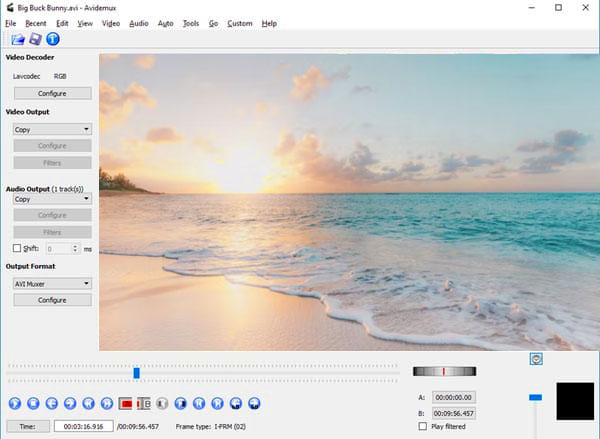
Formatos de video de entrada admitidos: 3GP, ASF, AVI, FLV, H263, JPEG, MKV, MP4, MPEG, MPEG4, MPG y OGM.
Formatos de video de salida admitidos: AVI, FLV, M1V, M2V, MKV, MP4, MPEG, MPG, OGM y TS.
Si se dirige al sitio oficial de Avidemux, es posible que no haya un enlace directo para acceder al paquete de descarga de Avidemux. Por lo tanto, una vez que localice la sección en un determinado sistema operativo, no podrá obtener una opción descargada directamente. Para ser más específicos, será dirigido al sitio web de FossHub antes de descargar Avidemux. Aunque hay muchas versiones de Avidemux Video Editor aquí.
Además, también puede descargar Avidemux para Mac, Windows u otras versiones en otros sitios de descarga, como Softonic (https://avidemux.en.softonic.com/mac), ArchivoHipopótamo (https://filehippo.com/zh/download_avidemux/), Arriba a abajo (https://avidemux.en.uptodown.com/windows), Videoayuda (https://www.videohelp.com/software/AviDemux) y más. Simplemente busque y descargue la última versión de Avidemux Video Editor que necesita de forma gratuita.
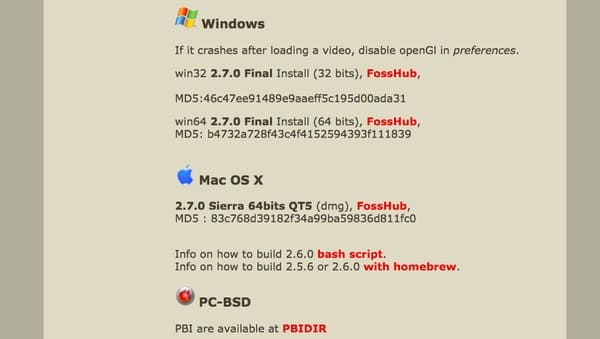
Pros:
Contras:
Bueno, aún puede obtener ayuda de muchos miembros de Avidemux si tiene problemas para usar Avidemux, debido a su larga historia. Y Avidemux puede satisfacer la mayoría de sus requisitos en comparación con otros programas de edición de video gratuitos.
Paso 1 Importar vídeo a Avidemux
Obtenga la descarga de Avidemux en su computadora. Inicie Avidemux después de su instalación. Luego haga clic en "Abrir" en el menú desplegable "Archivo". Para empezar, asegúrese de estar en el modo "Copiar". Es una buena manera de ahorrar tiempo utilizando el video preexistente en lugar de volver a codificar el proyecto en un archivo nuevo.
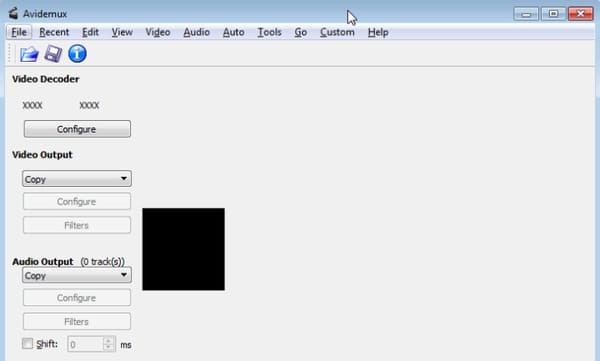
Paso 2 Recortar el video importado
Ubique el cuadro deseado si desea recortar el proyecto de video. Busque y haga clic en un icono con una "A" insertada en la barra de herramientas. Más tarde, arrastre el control deslizante suavemente para establecer la hora de finalización. Haga clic en el icono además de presentado con "B" para finalizar el proceso.
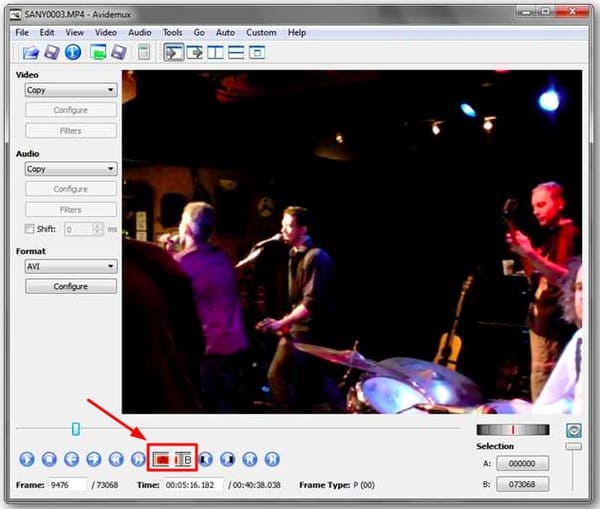
Paso 3 Unir video con Avidemux
Haga clic en "Archivo" en la barra de herramientas superior. Elija la opción "Anexar" de la lista. Más tarde, puede encontrar que la duración total del video aumentará. Durante este tiempo, puede agregar efectos de video. Simplemente haga clic en "Filtro" en el panel izquierdo. Hay muchos filtros accesibles que incluyen "Transformar", "Entrelazar", "Colores" y más.
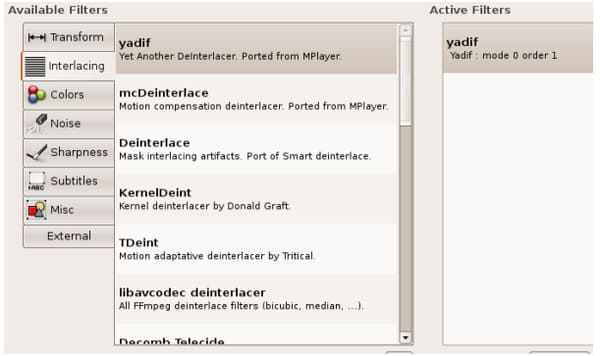
Paso 4 Rotar vídeo de Avidemux
Bueno, dirígete a Avidemux Video Filter Manager después de hacer clic en "Filtro". Elija "Transformar" y desplácese hacia abajo para hacer clic en "Rotar" en la interfaz principal. Configure cómo desea rotar el video con Avidemux y luego haga clic en "Aceptar" y "Cerrar" para salir de la ventana.
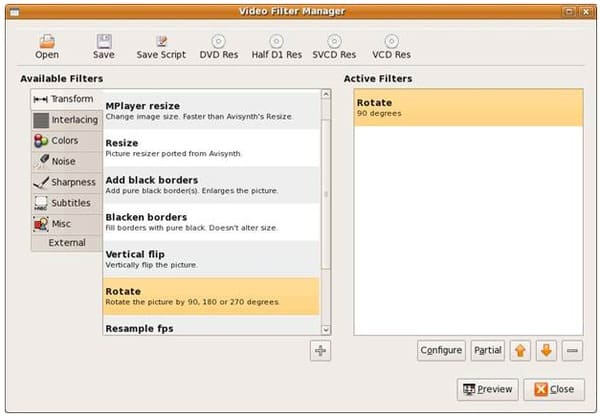
Paso 5 Convertir video usando Avidemux
Para exportar el video de Avidemux, puede hacer clic en la flecha hacia abajo debajo de "Formato" en el panel izquierdo. Elija el formato de salida específico. Luego haga clic en "Guardar" en el menú desplegable "Archivo". Seleccione "Guardar video..." en el submenú. Como resultado, Avidemux comenzará a codificar el video rápidamente.
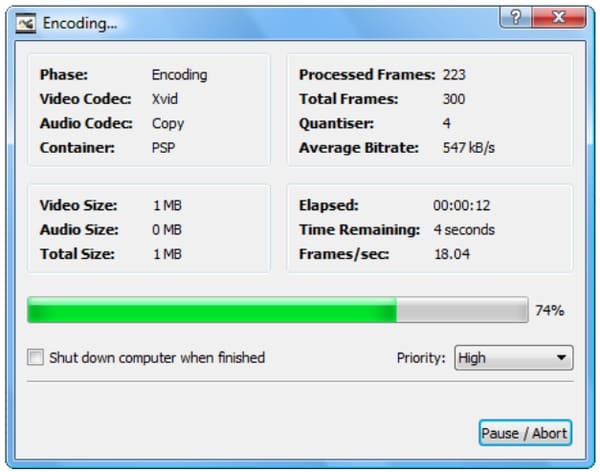
Aunque Avidemux es un excelente editor de video, no puede obtener muchas herramientas de edición profesionales. Afortunadamente, Aiseesoft Video Converter Ultimate es su única opción. Puede convertir, descargar, mejorar y editar videos y música de manera fácil y rápida.
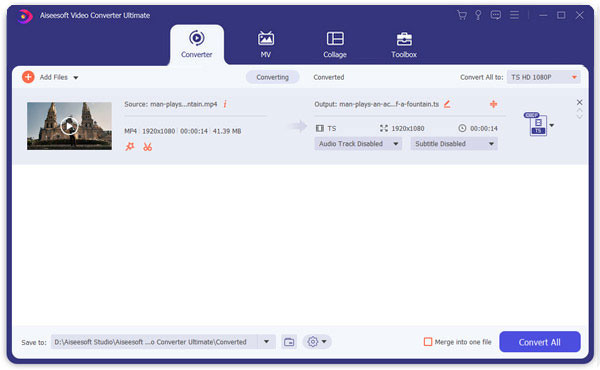
Por lo tanto, puede obtener el doble de resultados con la mitad del esfuerzo utilizando esta alternativa de Avidemux, que es Video Converter Ultimate. Si no está seguro de poder obtener una mejor experiencia que Avidemux, puede descargarlo gratis para probarlo ahora mismo.
Bueno, eso es todo lo que necesitas del tutorial de Avidemux. Deje mensajes en los comentarios a continuación o no dude en contactarnos si tiene alguna duda.